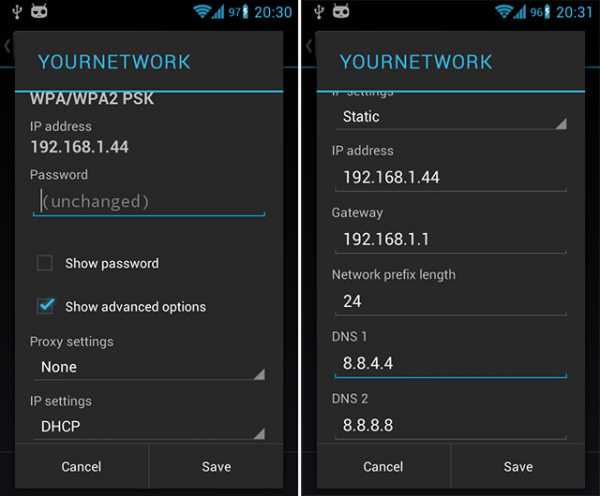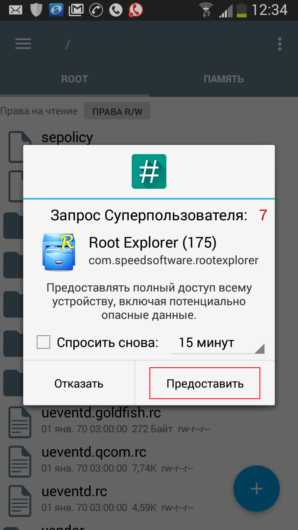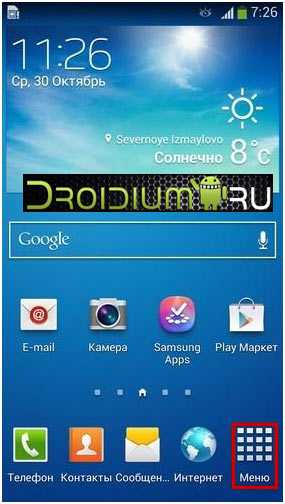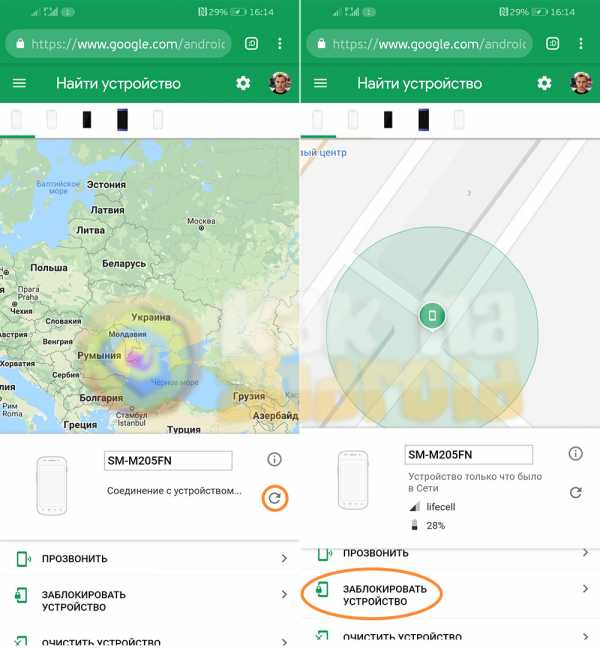Как перенести контакты с сим карты в телефон самсунг
Как на Samsung перенести контакты с SIM на телефон за 2 минуты?
Всем привет! Статистика гласит – каждая SIM-карта вмешает от 100 до 250 контактов. «Емкость» зависит не от объема встроенной памяти, а от способов записи каждого номера телекоммуникационными операторами. Но, несмотря на столь серьезную разницу, во многих ситуациях SIM-карта способна сохранить важные сведения и ускорить процесс перехода с одного смартфона на другой. Главное разобраться – как на Самсунг перенести контакты с сим на телефон, не потратив много действий и не запутавшись в настройках.
Как скопировать контакты с SIM-карты в адресную книгу
Функция переноса номеров телефонов, имен и фамилий с SIM-карт в память телефонов «Самсунг» появилась уже давно – еще с момента релиза операционной системы Android 4. С тех пор процедура импорта и копирования почти не изменилась – те же разделы и меню, схожий порядок действий и предсказуемый результат.
Алгоритм не изменился даже с исчезновением физических кнопок и добавлением жестов, и все же для дополнительной точности лишние советы для определенных версий операционной системы не помешают.
Инструкция для Android 9
С релизом новых версий операционной системы стандартный интерфейс слегка изменился и некоторые пункты меню стали располагаться иначе – речь о «чистом» Android без тем, прошивок и дополнительных надстроек для Samsung Galaxy, Note и сторонних мобильных серий. И все же отыскать подходящие кнопки можно даже вручную:
- Выбрать «Контакты» на рабочем столе или через раздел «Телефон» с недавними вызовами и пропущенными звонками.

- Перейти к «Опциям» через кнопку с троеточием в верхней части интерфейса.
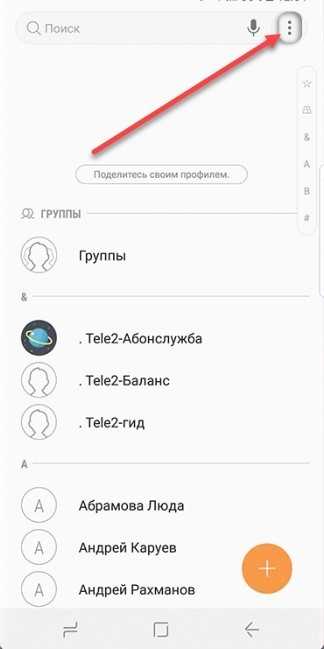
- В новом контекстном меню появится список возможных действий. Нужный вариант из всех – «Управление контактами». Система сразу предложит переместить на Samsung контакты с Сим-карты.
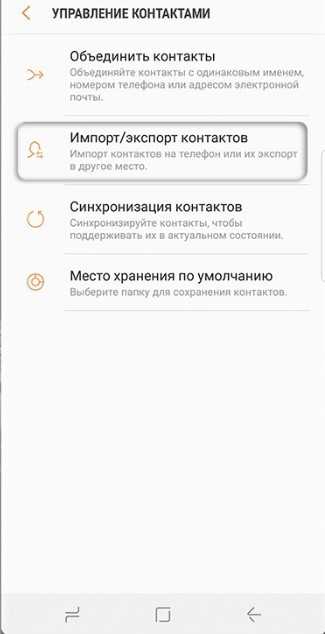
- В качестве источника для импорта подходят файлы с расширением VCF, а еще – данные, сохраненные на SIM-карте.

- Перед тем, как перекинуть информацию с карты на телефон Samsung останется определиться с нужным списком контактов (необходимые позиции проставляются с помощью галочек напротив сохраненных записей) и местом сохранения. И лучше отказаться от идеи держать адресную книгу на внутренней памяти. Для повышения защиты и исключения шансов на потерю номеров, имен и прочей статистики, стоит позаботиться о синхронизации через аккаунт Google. Так даже с восстановлением контактов в дальнейшем не возникнет проблем.
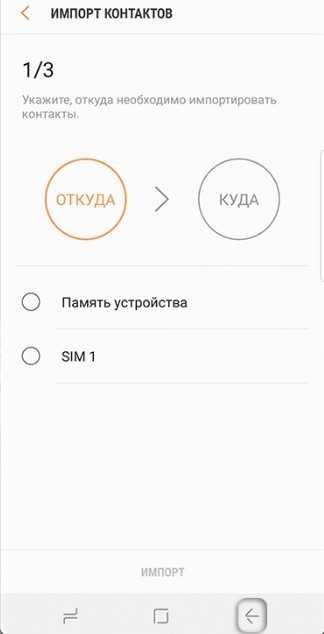
- Импорт происходит в фоновом режиме и занимает от 2 до 5 минут времени. Результаты процедуры появятся в виде короткого push-уведомления.
Порядок действий на Android 5-8
До крупного обновления интерфейса перенос происходил схожим образом, но некоторые кнопки выглядели иначе, да и навигация полагалась на иначе построенные разделы:
- Сначала нужно открыть «Контакты» с рабочего стола и перейти к «Опциям», расположившимся снова сверху (но уже без привычного ориентира в виде трех точек).
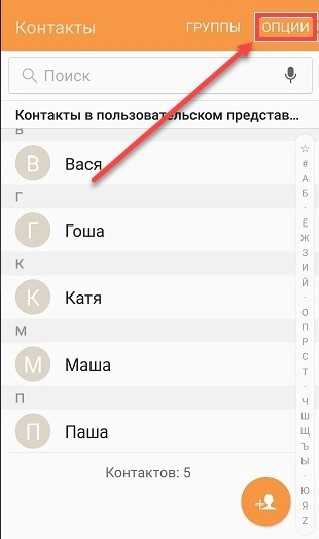
- После вызова контекстного меню необходимо выбрать пункт «Настройки», а затем – переключиться на выбор необходимых параметров импорта и экспорта. Как и в Android 9 предусмотрена поддержка VCF, записей с внутренней памяти и внешних накопителей, и SIM-карт.
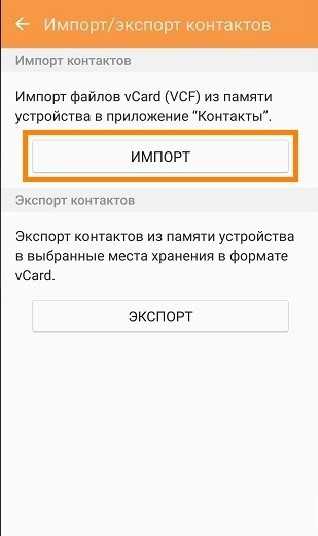
- В последнем случае сначала определяется список записей для переноса. И снова помогут вручную расставляемые галочки или кнопка «Выбрать все».
- Начинается перенос после выбора места для сохранения – смартфон или же аккаунт в Google. Какой вариант выбрать – зависит от желаемого результата. Но с синхронизацией проблем точно возникает меньше. Да и в следующий раз повторять действия с SIM-картой уже не придется – нужные данные перенесутся в телефонную книгу автоматически.
Перенос информации на Android 4
Как и на остальных версиях операционной системы от Google, все действия начинаются из раздела «Контакты». Открыть адресную книгу снова поможет соответствующий ярлык на рабочем столе.
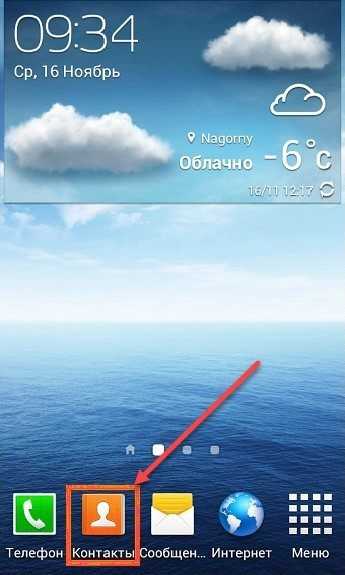
Дальше – вызов контекстного меню через кнопку, расположенную непосредственно на корпусе смартфона, или же – через троеточие, появляющееся справа сверху.

На экране сразу появится список возможных действий, сосредоточенный вокруг подготовки новых записей, объединением контактов, передачей сообщений, настройками и импортом/экспортом. В последнем случае Android предлагает «перекидывать» информацию с внешних носителей, из внутренней памяти и SIM-карт, а еще – делиться данными через социальные сети и электронную почту.

Подходящий из перечисленных вариантов пункт – «Импорт с SIM-карты». Перед началом процедуры придется выбрать место сохранения: непосредственно в памяти смартфона или в учетной записи Google для дальнейшей синхронизации. Вне зависимости от выбора Android предложит определиться с необходимыми контактами: список переносится как целиком, так и выборочно.

Контакты перенесутся в фоновом режиме автоматически, и станут доступны без перезагрузки.
4 способа быстрого и простого переноса контактов на новый телефон
В наши дни смена телефона - обычное дело. По мере развития технологий мы постоянно получаем преимущество использования новых телефонов. Перенос старых контактов с предыдущего телефона на новый может быть болезненным, если вы не знаете, как легко перенести контакты на новый телефон. Эта статья поможет вам узнать, как можно легко перенести контакты на новый телефон за очень короткое время.
Часть 1. 1 щелчок для переноса контактов на новый Android / iPhone
Перенос контактов на новый телефон Android или iPhone стал проще с MobileTrans - Phone Transfer. С помощью очень простой процедуры и выполнения нескольких простых шагов вы сможете перенести контакты со старого телефона на новый. Независимо от того, есть ли у вас устройства Android или iOS, с помощью этого инструмента вы сможете перенести все свои контакты и важные данные со старого телефона на новый.Этот инструмент быстр, надежен и уникален и гарантирует отсутствие потери данных во время процедуры передачи. Просто выполните следующие действия, чтобы изучить процедуру:
MobileTrans - Телефонный перевод
Телефонный перевод в 1 клик
- • Легко, быстро и безопасно.
- • Передача фотографий, текстовых сообщений, контактов, заметок и многих других типов файлов.
- • Перемещать данные между устройствами с разными операционными системами, т.е.e iOS на Android.
- • Поддерживает устройства iOS с последней версией iOS 13 .
- • Поддерживает более 8000+ устройств Android. Работает для всех моделей iPhone, iPad и iPod.
4,085,556 человек скачали его
Загрузите и установите MobileTrans
Вам необходимо загрузить версию MobileTrans, подходящую для вашей операционной системы, и установить программу на свой компьютер.Теперь вы можете запустить инструмент с помощью ярлыка на домашней странице вашего ПК. Теперь вы сможете увидеть первый интерфейс инструмента MobileTrans. Вам нужно будет выбрать здесь вариант «Телефонный перевод».
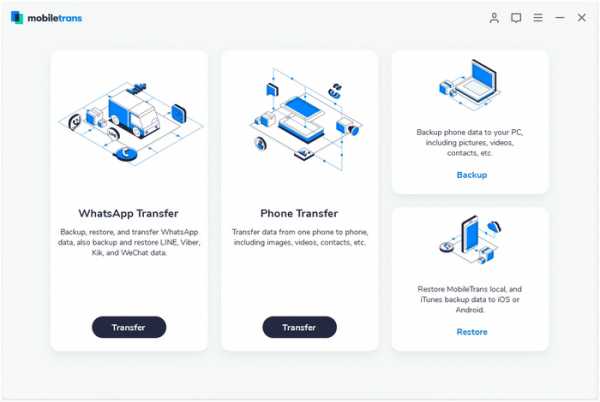
Подключить телефон к ПК
На этом этапе вам необходимо подключить к компьютеру как старый, так и новый телефоны и дождаться, пока MobileTrans обнаружит оба ваших телефона. Затем вам нужно проверить, правильно ли помещены ваш старый и новый телефоны в правильную категорию в качестве источника и назначения.Если они не размещены должным образом, вы можете нажать кнопку «Перевернуть», чтобы изменить их категории. Вы можете очистить данные на целевом телефоне, если установите флажок «Очистить данные перед копированием». По умолчанию не проверяется.
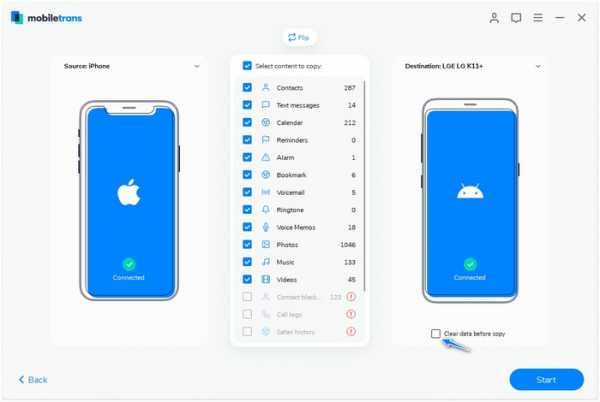
Контакты для передачи
Теперь вы увидите список содержимого в середине интерфейса MobileTrans. Вам просто нужно выбрать опцию «Контакты», а затем нажать «Пуск», чтобы начать процесс передачи.
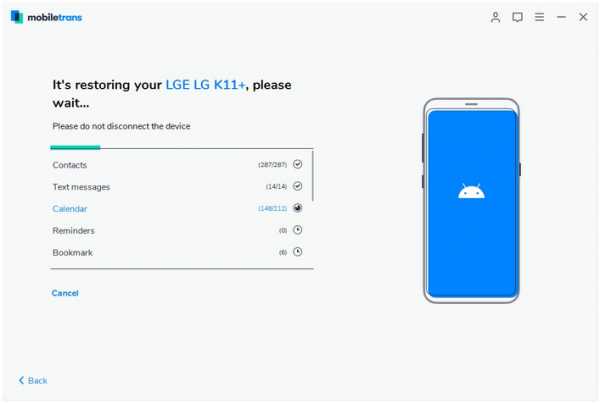
Теперь процесс завершится за очень короткое время, и вы сможете отключить телефоны от компьютера, чтобы использовать их в обычном режиме.
Часть 2. Перенос контактов на новый телефон с помощью аккаунта Google.
Вы можете легко использовать свою учетную запись Google для переноса контактов на новый телефон. Просто выполните этот процесс, чтобы узнать, как перенести телефонные контакты с помощью учетной записи Google.
Синхронизация контактов в старом телефоне
Вам нужно перейти к параметру «Настройки» вашего телефона в главном меню, а затем перейти в «Учетные записи и синхронизация».
Теперь вам нужно выбрать «Добавить учетную запись», а затем выбрать «Google». После этого нажмите «Далее».
На этом этапе вам необходимо войти в свою учетную запись Gmail, используя свои учетные данные. Неважно, если у вас нет старой учетной записи. Вы можете легко создать новый, а затем использовать эту информацию для входа в свой телефон.
После входа в систему вам нужно выбрать опцию «Синхронизировать контакты», а затем выбрать «Готово», чтобы завершить этот процесс.
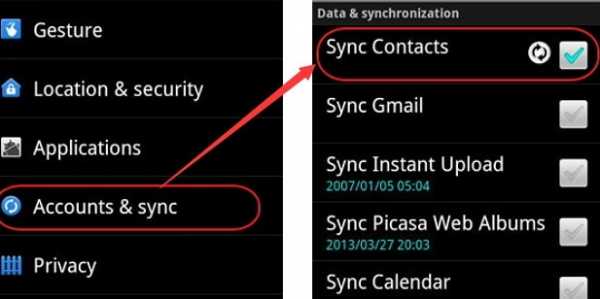
Синхронизация контактов в новом телефоне
Поскольку вы уже синхронизировали свои старые контакты с учетной записью Google с помощью старого телефона, теперь вам нужно снова повторить процесс добавления учетной записи на новый телефон. Просто повторите процесс, выполнив предыдущие шаги, а затем нажмите «Синхронизировать контакты», чтобы синхронизировать ваши старые контакты с новым телефоном. Ваш новый телефон автоматически начнет показывать все ваши старые контакты после синхронизации с вашей учетной записью Google.
Часть 3. Перенос контактов на новый iPhone с помощью Move to iOS
Вы можете легко перенести свои контакты на новый iPhone с помощью приложения «Переместить в iOS» со своего телефона Android. Просто следуйте этому процессу правильно -
Установите приложение Move to iOS на Android и проверьте
Вам необходимо установить приложение Move to iOS на свой телефон Android и убедиться, что Wi-Fi включен. Вам также необходимо убедиться, что и ваш телефон Android, и новый iPhone имеют достаточно заряда для выполнения этой процедуры.Для этого процесса потребуется iOS 9 или новее и iPhone 5 или новее.
Перенести данные с Android
При настройке нового iPhone вы найдете такую опцию, как «Приложения и данные». Вам нужно войти в эту опцию и выбрать опцию «Переместить данные с Android» из подменю.
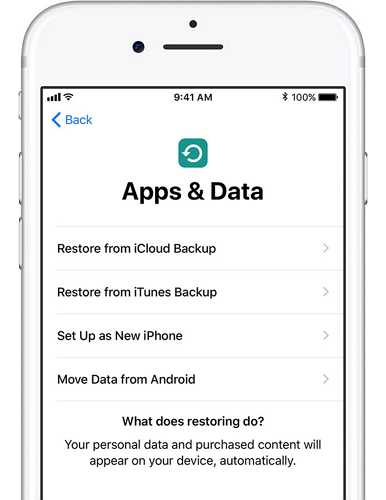
Начать процесс на вашем телефоне Android
Сначала вам нужно открыть приложение «Переместить в iOS» на своем телефоне Android и нажать кнопку «Продолжить».Вы увидите страницу с условиями и положениями. Теперь вам нужно принять эти условия, нажав «Согласен», а затем кнопку «Далее» в правом верхнем углу экрана «Найти код».
Дождитесь кода и используйте его
Вам нужно выбрать опцию «Переместить с Android» и нажать кнопку «Продолжить» на вашем iPhone. Вы увидите, что появится десятичный или шестизначный код. Вам нужно будет ввести код на своем устройстве Android и дождаться появления экрана «Передача данных».
Контакты для передачи
На этом этапе вам нужно выбрать «Контакты», чтобы перенести старые контакты с телефона Android, и нажать кнопку «Далее». Если ваше устройство Android показывает вам, что процесс завершен, вам нужно дождаться завершения загрузки полосы на вашем iPhone. В очень короткие сроки процесс будет завершен.
Часть 4. Перенос контактов на новый телефон Android с SIM-карты
Вы можете легко перенести свои контакты на новый телефон Android с помощью SIM-карты.Прочтите этот процесс, чтобы узнать, как перенести контакты с телефона на телефон с SIM-карты.
Экспорт на SIM-карту
Во-первых, вам нужно экспортировать все свои контакты со старого телефона на SIM-карту. Перейдите в опцию «Контакты». Нажмите кнопку «Меню», а затем выберите «Импорт / экспорт». Теперь вам нужно выбрать «Экспорт контактов на SIM-карту», а затем отметить все контакты, которые нужно экспортировать. После этого нажмите «Экспорт», появится экран с предупреждением, который спросит вас, действительно ли вы хотите скопировать все свои контакты на SIM-карту или нет? Вам нужно выбрать «ОК / Да», и все ваши контакты будут экспортированы на вашу SIM-карту.
Импорт с SIM-карты
Теперь вам нужно выключить старый телефон, вынуть SIM-карту и вставить ее в новый телефон. Вам нужно повторить то же самое снова. Просто перейдите в опцию «Контакты». Нажмите кнопку «Меню», а затем выберите «Импорт / экспорт». Теперь вам нужно выбрать «Импортировать контакты с SIM-карты», а затем отметить все контакты, которые нужно экспортировать. После этого нажмите «Импорт», и появится экран с предупреждением, в котором вас спросят, действительно ли вы хотите скопировать все свои контакты на телефон или нет? Вам нужно выбрать «ОК / Да», и все ваши контакты будут импортированы в ваш новый телефон.
Есть много способов перенести контакты на новый телефон. Но лучший способ выполнить эту задачу - использовать MobileTrans - Phone Transfer. Этот инструмент поможет вам легко перенести все ваши контакты на новый телефон без повреждения данных. Процесс будет очень плавным, и вы останетесь довольны инструментом. Гарантирую, что вы найдете свое решение в MobileTrans - Phone Transfer.
.
4 способа быстрой передачи контактов с iPhone на Samsung
Если вы переходите с iOS на устройство Samsung, вам следует начать с изучения того, как переносить контакты с iPhone на Samsung. В конце концов, наши контакты - это самая важная часть нашего смартфона, и это первое, что мы передаем после приобретения нового устройства.
К счастью, есть много способов перенести контакты с iPhone на Samsung. В этом посте мы научим вас 4 различным способам перемещения контактов с iPhone на Samsung, чтобы сделать этот переход без потери данных.
Часть 1: копирование контактов с iPhone на Samsung с помощью MobileTrans
Лучший способ скопировать контакты с iPhone на Samsung - использовать MobileTrans - Phone Transfer. Этот инструмент можно использовать для непосредственного переноса данных с одного устройства на другое. Вот некоторые особенности, которые вы можете изучить:
MobileTrans - Телефонный перевод
Перенос контактов с iPhone на Samsung одним щелчком мыши!
- • Переносите данные с iOS на Android, с Android на iOS, с Android на Android и с iOS на iOS напрямую.
- • Помимо контактов, вы также можете передавать фотографии, музыку, сообщения, видео с iPhone на Samsung.
- • Расширенная совместимость (поддерживает iOS 13 и Android 9)
- • 100% безопасное и надежное решение для передачи с телефона на телефон.
4,085,556 человек скачали его
Вы можете узнать, как копировать контакты с iPhone на Samsung с помощью MobileTrans, выполнив следующие простые шаги.
1. Подключите iPhone и устройства Samsung к компьютеру и откройте MobileTrans. Вы увидите множество функций MobileTrans, и просто выберите вариант «Телефонный перевод».

2. После того, как MobileTrans автоматически обнаружит ваши устройства, ваш iPhone должен быть указан как источник, а Samsung - как устройство назначения. Вы можете использовать кнопку «Перевернуть», чтобы поменять их местами.
3. Теперь выберите тип данных, которые вы хотите переместить.Чтобы перенести контакты с iPhone на Samsung, выберите «Контакты» и нажмите кнопку «Начать передачу».
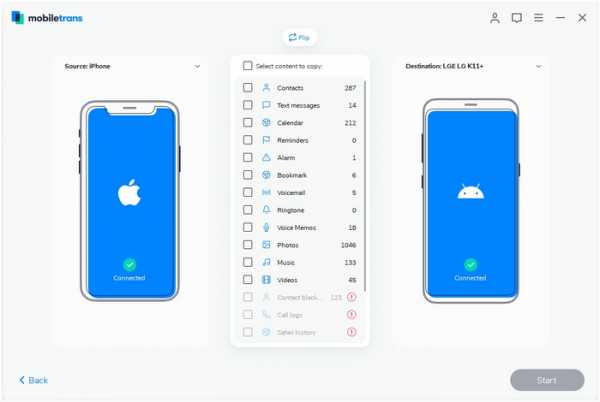
4. Это запустит процесс передачи и переместит контакты с iPhone на Samsung.
5. После завершения процесса вы получите уведомление в следующем окне.
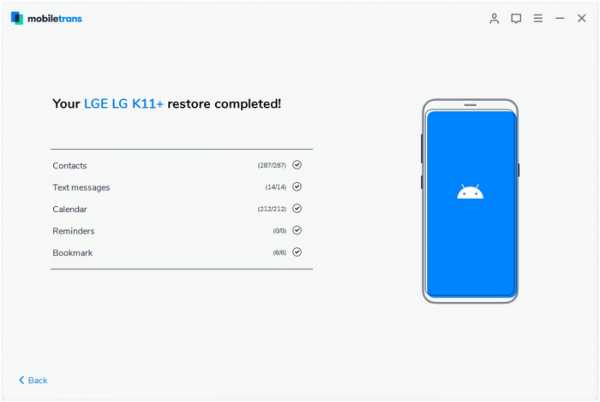
Узнав, как переносить контакты с iPhone на Samsung, вы можете просто безопасно удалить свои устройства и легко получить доступ к недавно перенесенным контактам.
Часть 2: перенос контактов с iPhone на Samsung с помощью приложения Samsung Smart Switch
Samsung Smart Switch - это официальное приложение Samsung, которое можно использовать для переноса данных с существующей iOS или Android на устройство Samsung. Вы можете узнать, как копировать контакты с iPhone на Samsung через приложение Smart Switch по беспроводной сети. Прежде чем продолжить, убедитесь, что приложение Samsung Smart Switch загружено на оба устройства. После этого вы можете выполнить следующие действия, чтобы узнать, как переместить контакты с iPhone на Samsung.
1. Загрузив приложение на оба устройства, запустите его и выберите режим передачи.
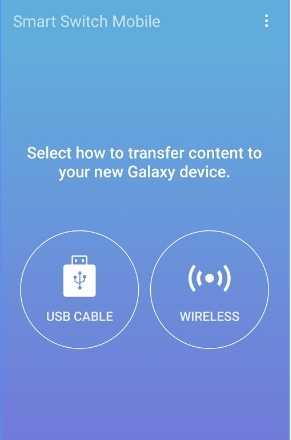
2. На целевом устройстве вас спросят, хотите ли вы переместить данные с телефона iOS или Android. Выберите устройство iOS, чтобы продолжить,
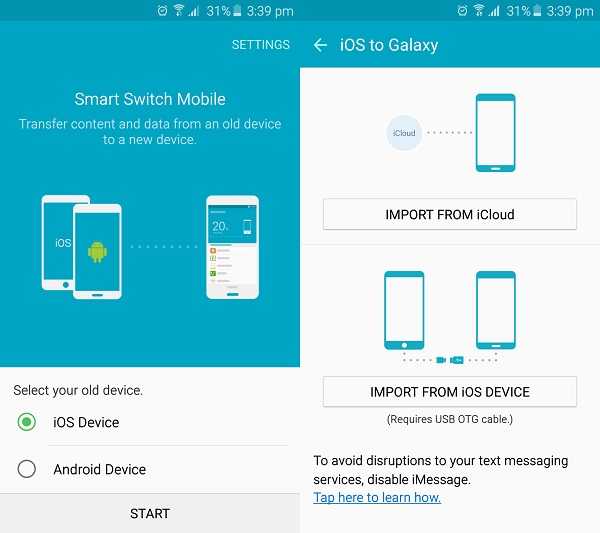
3. Кроме того, вы можете перенести контакты из iCloud или напрямую с устройства iOS. Нажмите на опцию «Импорт с устройства iOS».
4. Будет отображен одноразовый проверочный код. Для подключения сопоставьте код на обоих устройствах.
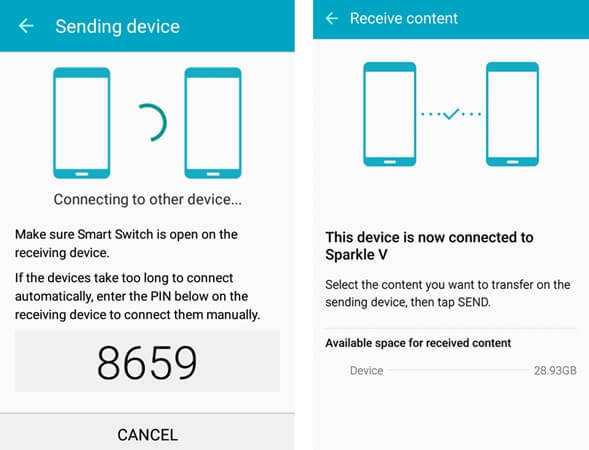
5. После установки безопасного соединения вы можете просто выбрать контент, который хотите отправить со своего iPhone. Убедитесь, что опция «Контакты» включена.
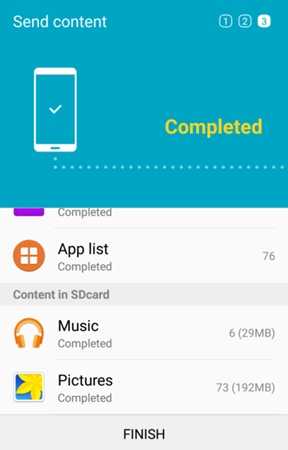
6. Целевое устройство Samsung автоматически начнет получать данные и сообщит вам, когда передача будет завершена.
Выполнив это простое упражнение, вы сможете узнать, как передавать контакты с iPhone на Samsung по воздуху. Чтобы он заработал, оба устройства должны находиться в непосредственной близости.
Часть 3: переместите контакты iPhone в Samsung с помощью iTunes
Если вы уже знакомы с iTunes, вы также можете воспользоваться его помощью, чтобы узнать, как копировать контакты с iPhone на Samsung. Несмотря на то, что это более сложный процесс, вы сможете перемещать контакты с iPhone на Samsung по беспроводной сети.
1. Для начала запустите iTunes в своей системе и подключите к нему свой iPhone.
2. После обнаружения устройства iOS выберите его и перейдите на вкладку «Информация».
3. Вы также можете включить функцию «Синхронизировать контакты с» и выбрать «Google Контакты». Убедитесь, что вы уже вошли в свою учетную запись Google. Если нет, то откроется всплывающее окно, в котором вы можете настроить свою учетную запись Google.
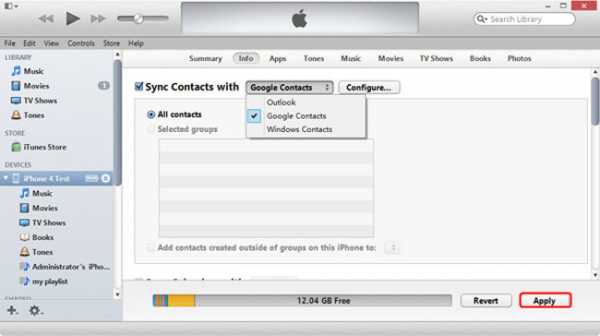
4.Сохраните изменения, нажав кнопку «Применить».
5. Теперь вы можете легко получить доступ к этим синхронизированным контактам на вашем устройстве Samsung. Убедитесь, что вы используете ту же учетную запись Google на устройстве Samsung. Вы можете перейти в настройки учетной записи и синхронизации, чтобы включить параметр синхронизации для контактов Google.
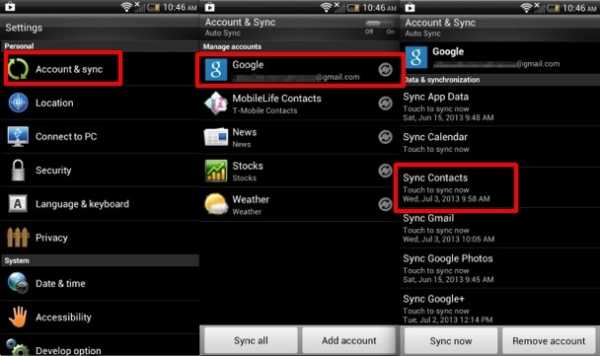
Часть 4: скопируйте контакты iPhone в Samsung с помощью iCloud
Еще один умный и простой способ научиться перемещать контакты с iPhone на Samsung - воспользоваться помощью iCloud.В идеале есть два способа перенести контакты с iPhone на Samsung с помощью iCloud. Прежде чем продолжить, убедитесь, что ваши контакты iPhone синхронизированы с iCloud. Для этого перейдите в настройки iCloud и включите параметр синхронизации контактов с iCloud.

Методы 1: Импорт карты vCard
После синхронизации контактов iPhone с iCloud перейдите на iCloud.com и войдите в свою учетную запись. Посетите раздел «Контакты» и экспортируйте свои контакты в файл vCard.Позже вы можете скопировать этот файл vCard на свое устройство Samsung и импортировать с него контакты. Вы также можете войти в свою учетную запись iCloud из любого веб-браузера на своем устройстве Samsung.
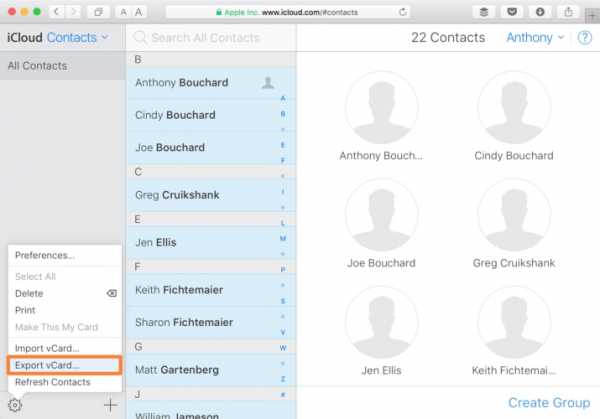
Метод 2. Используйте стороннее приложение
Вы можете использовать приложение «Синхронизация контактов iCloud для Android», чтобы узнать, как перемещать контакты с iPhone на Samsung. Просто установите приложение отсюда на свое устройство Samsung и войдите в систему со своими учетными данными iCloud.После этого вы можете свободно синхронизировать контакты с iPhone на Samsung.
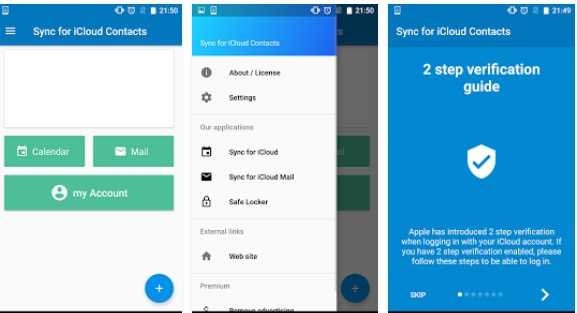
Изучив различные способы копирования контактов с iPhone на Samsung, вы можете легко перейти на новое устройство Android без потери данных. Как видите, MobileTrans - Phone Transfer предоставляет один из самых простых способов переноса контактов с iPhone на Samsung. Одним щелчком мыши вы можете переместить все важные файлы данных прямо с одного устройства на другое. Попробуйте этот замечательный инструмент и научите других мгновенно переносить контакты с iPhone на Samsung.
.Как перенести SIM-карту на новый телефон
Технологии развились в максимальной степени, люди используют сотовый телефон в качестве органайзера, начиная с дневного будильника, напоминаний о встречах, электронной почты, подключения к социальным сетям, покупок и заканчивая контактными данными. Если вы покупаете новый телефон, самое главное, что вам нужно сделать, это скопировать контактные данные с SIM-карты на новый телефон. При переключении на новый телефон SIM-карта в телефоне, но контакты, сохраненные на SIM-карте, отсутствуют. Как перенести SIM-карту на новый телефон ? Помню, я вручную написал контакт на бумаге и сохранил в телефоне отца.Мне нравится развитие технологий, так как теперь я могу сменить мобильный телефон в любое время без потери данных, как? Что ж, здесь мы поделимся для вас советами. Существует множество способов передачи информации между сотовым телефоном или SIM-картой на телефон, так как информация с мобильного телефона может быть легко отделена.
SIM-карта имеет специальную память и хранит телефонную книгу, некоторые текстовые сообщения, а также сведения о недавно полученных и набранных звонках. Один из основных подходов прост, которому следуют многие:
1.Передача SIM-карты между телефонами
2. Передача данных между SIM-картами через мобильный телефон.
3. Передача данных между SIM-картами без использования мобильного телефона.
Давайте рассмотрим подробнее:
• Скопируйте данные со своего старого мобильного телефона во флэш-память SIM-карты. Выключите свой старый мобильный телефон, выньте SIM-карту, вставьте ее в новый мобильный и включите ее. После синхронизации все контакты, сохраненные на старом телефоне (SIM), теперь будут на вашем новом мобильном телефоне.
• Возникает вопрос: у SIM-карты ограниченная память, а как насчет других контактов, которые находятся вне памяти SIM-карты и хранились в старом мобильном телефоне?
Лучшее решение - использовать программное обеспечение для переноса данных с SIM-карты на новый телефон. MobileTrans для Mac (или MobileTrans для Windows) - это инструмент, который действует как мост для передачи информации с телефона на телефон. С его помощью вы можете свободно передавать музыку, фотографии, видео, сообщения, приложения и контакты между устройствами Android, iOS, BlackBerry и даже Symbian всего в 1 клик.Вы также можете использовать его в качестве инструмента резервного копирования, который защищает данные вашего телефона и создает резервную копию данных телефона на Mac или ПК с Windows. Более того, вы можете восстановить данные своего телефона из резервной копии iTunes или iCloud без потерь.
Для переноса данных с SIM-карты на новый телефон с помощью iSkysoft Phone Transfer выполните следующие действия:
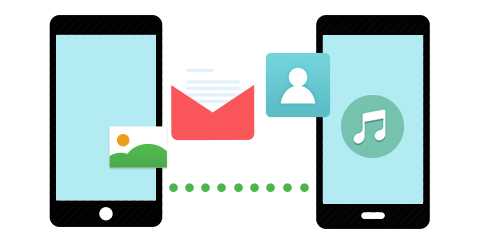
Шаг 1.
Установите на свой компьютер программу передачи по телефону. Запустите программу и нажмите «Передача с телефона на телефон».
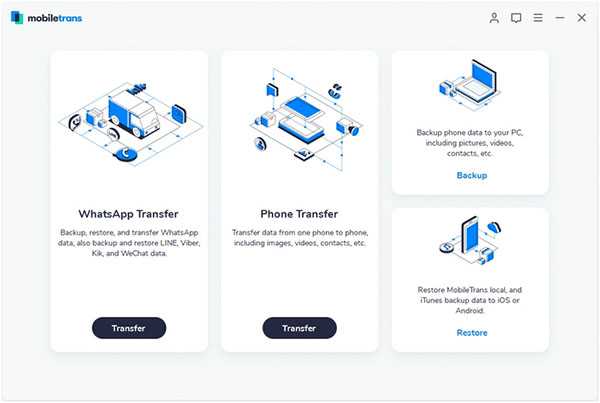
Шаг 2.
Подключите старый телефон и новый телефон к компьютеру. Вы получите два телефона с содержимым SIM-карты старого телефона, отображаемым в главном интерфейсе программы.
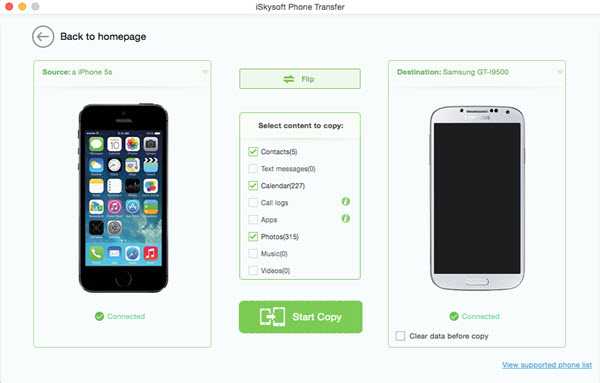
Шаг 3.
Отметьте нужное содержимое и нажмите «Начать копирование», чтобы переместить данные SIM-карты на новый телефон.
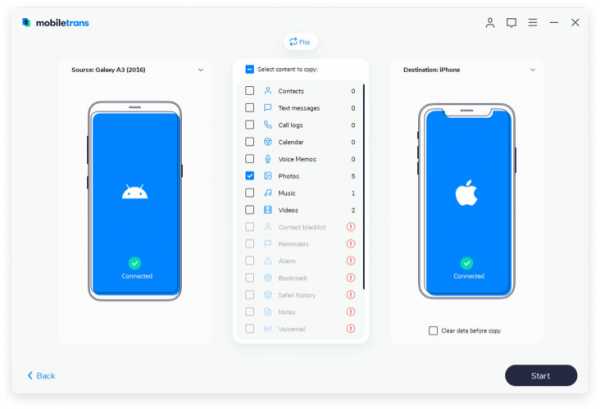
Для передачи с SIM-карты на телефон у вас есть много вариантов.Кроме того, это отличный инструмент для телефона с телефоном, например, с iPhone 5s на iPhone 6+, с iPhone на Andriod, Andriod на Windows, резервного копирования данных iPhone, восстановления видео, изображений, файлов, сообщений и т. Д. Все эти передачи без потери данных теперь возможно с помощью инструмента iSkysoft Phone Transfer. Наслаждайтесь его услугами!
Статьи по теме и советы
.
6 способов переноса контактов с Android на Android [2019]
Все больше и больше людей используют два телефона Android для бизнеса или замены. И как только вы приобретете новое устройство Android, вам неизбежно придется передавать все файлы между двумя устройствами, все важные данные должны быть синхронизированы на вашем новом устройстве, особенно информация о контактах. Тогда вы можете задаться вопросом - как перенести контакты с Android на Android ? Как перенести контакты на новый телефон? В этой статье мы покажем вам несколько разных способов достижения цели.Просто посмотрите сюда! Держите все свои контакты на новом Android-устройстве.
Как эффективно переносить контакты с Android на Android в 1 клик
При использовании этого метода в качестве помощника вам потребуется сторонний инструмент - MobiKin Transfer for Mobile (Win / Mac) . С его помощью вы можете просто подключить два телефона к компьютеру и переносить контакты с одного Android на другой одним щелчком мыши. Более того, эта функция Android Contacts Transfer также может помочь пользователям передавать данные, такие как приложения, фотографии, видео, музыку и т. Д.между устройствами Android без ограничений. Теперь просто нажмите на значок ниже, чтобы получить бесплатную пробную версию этой мощной программы!
Чтобы перенести контакты со старого устройства Android на новое одним щелчком мыши, необходимо подключить два телефона Android к компьютеру с помощью USB-кабеля. Затем включите отладку по USB. Затем отметьте «Контакты» и другие файлы, которые вам нужны, нажмите «Начать копирование», чтобы переместить их со старого телефона Android на новый. Вот подробные шаги:
Шаг 1.Подключите свои устройства Android к ПК с помощью USB-кабеля
После загрузки программы запустите ее. Вы можете увидеть интерфейс, показанный ниже, чтобы вы могли подключать свои устройства Android к компьютеру, просто используйте его для одновременного подключения устройств Android к компьютеру с помощью USB-кабелей.
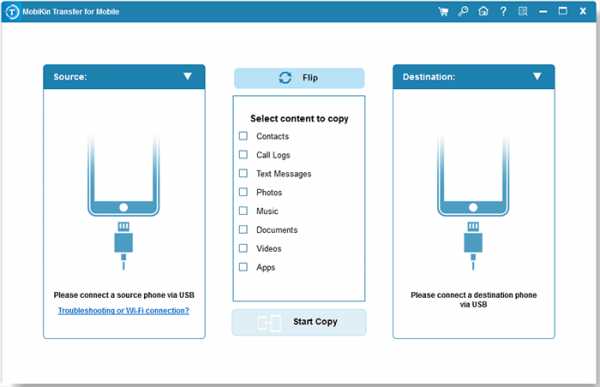
Шаг 2. Включите отладку по USB на устройствах Android
После подключения устройств Android к компьютеру необходимо включить отладку по USB на телефонах Android.
Шаг 3. Выберите контакты для переноса с Android на Android
Отметьте опцию «Контакты» и другие файлы, которые необходимо перенести на новый Android, в середине панели, затем нажмите «Начать копирование». После этого все контакты переносятся со старого Android на новый.
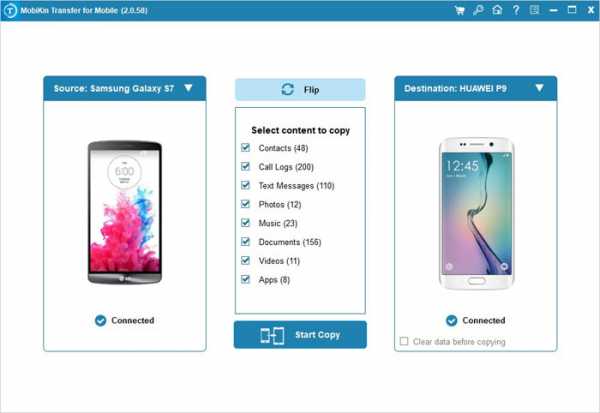
Дополнительная информация:
(1) Для людей, которые хотят узнать, как перенести контакты с Android на iPhone, с iPhone на iPhone или с iPhone на Android, вы можете щелкнуть ссылку, чтобы получить подробные инструкции.
(2) Или, если вам нравится переносить контакты с Android на компьютер, вы можете прочитать эту статью.
Метод 2. Как синхронизировать контакты с Android на новый Android с помощью Gmail - Google Backup
Вот два способа синхронизации контактов с Android на Android через Gmail. Один из них - синхронизировать контакты из резервной копии Google, которую мы покажем вам в этой части. И еще один способ - отправить контакты в виде файла vcf в Gmail / Email. О втором способе поговорим в следующей части.
Вот шаги для синхронизации контактов с Android на Android с помощью Gmail / Google Backup:
Шаг 1. На старом телефоне Android добавьте учетную запись Google.
Перейдите в «Настройки»> «Учетные записи»> «Добавить учетную запись»> выберите «Google»> перейдите к подсказкам для входа в свою учетную запись Gmail. Если у вас еще нет учетной записи, вам нужно сначала ее создать.
Шаг 2. Синхронизируйте контакты Android с учетной записью Gmail.
Перейдите в «Настройки»> «Учетные записи»> «Google»> включите «Синхронизировать контакты» и другие файлы на своем старом телефоне Android.
Шаг 3. Синхронизируйте контакты с новым телефоном Android.
Вам необходимо добавить учетную запись Google на ваш новый телефон Android. Затем перейдите в «Настройки»> «Учетные записи»> «Google»> выберите «Контакты» из списка резервных копий Google> нажмите «Синхронизировать сейчас», чтобы перенести контакты со старого Android-устройства на новый.
Метод 3. Как отправить все контакты с Android на Android через файл VCF
Синхронизация контактов из Google Backup на новое устройство Android может занять много времени, если у вас есть тысячи контактов на старом устройстве Android.Однако отправка всех ваших контактов в виде вложения электронной почты с Android на Android будет быстрее.
Вот как:
Шаг 1. На своем старом телефоне Android перейдите в приложение «Контакты»> нажмите кнопку трехстрочного меню> нажмите «Управление контактами». Эти кнопки могут немного отличаться на некоторых устройствах.
Шаг 2. Нажмите «Импорт / экспорт контактов»> выберите «Экспорт» всех ваших контактов с телефона в виде файла VCard (vcf) во внутреннюю память / SIM-карту.По умолчанию файл называется «Contacts.vcf».
Шаг 3. Затем вам нужно найти файл vcf на вашем телефоне с помощью средства поиска файлов.
Шаг 4. Отправьте его по электронной почте как вложение файла vcf на свой новый телефон Android. Осталось синхронизировать контакты из Gmail с вашим новым телефоном Android.
Шаг 5. Войдите в учетную запись Gmail / электронной почты на своем новом устройстве Android и загрузите файл vcf.
Шаг 6. Откройте приложение «Контакты» на вашем новом устройстве Android.Нажмите «Настройки» / кнопку древовидного меню> «Управление контактами».
Шаг 7. Нажмите «Импорт / экспорт контактов»> «Импортировать файл vcf»> выберите файл vcf, который вы только что загрузили из электронной почты> нажмите «ОК», чтобы перенести контакты со старого устройства Android на новый. .
CSV - это альтернативный формат импорта / экспорта контактов, вы можете узнать об этом формате здесь:
Как импортировать контакты CSV на устройства Android с помощью кликов?
Метод 4.Как перенести контакты с Android на Android вручную через SIM-карту
SIM-карта- это тоже хороший способ переноса контактов. Поскольку SIM-карта является съемной, вы можете сохранить контакты на карте, а затем подключить ее к телефону, который вы планируете использовать, чтобы легко перенести контакты с Android на Android.
Вот как:
- На исходном устройстве Android откройте приложение «Контакты».
- Нажмите на «Настройки» / древовидное меню.
- Нажмите на «Управление контактами».
- Выберите параметр «Импорт / экспорт контактов».
- Щелкните «Экспорт контактов».
- Выберите для экспорта на SIM-карту.
- Снимите SIM-карту и вставьте ее в свой новый телефон Android.
- На целевом устройстве Android найдите параметр «Импорт / экспорт контактов».
- Выберите «Импорт с SIM-карты».
В этом процессе вам нужно снять SIM-карту с устройства Android и вставить ее в другое.По сравнению с другими средствами этот способ был бы удобнее. Однако существует риск безвозвратной потери всех контактов и других файлов на вашей SIM-карте в случае физического повреждения. Так что перед работой рекомендуется сделать резервную копию ваших контактов.
Метод 5. Как перенести контакты с Android на Android с помощью Bluetooth
Когда вы импортируете или экспортируете контакты на SIM-карту, заметили ли вы, что есть опция Поделиться визиткой через в окне Импорт / экспорт контактов ? Это доступный способ фактически синхронизировать контакты.Эта встроенная функция позволяет переносить контакты с Android на Android через Bluetooth, электронную почту, Gmail, обмен сообщениями и Wi-Fi Direct.
Вот шаги, чтобы переместить все контакты с Android на Android с Bluetooth:
- Включите «Bluetooth» на обоих телефонах Android.
- На старом телефоне Android перейдите в приложение «Контакты».
- Откройте меню и выберите опцию «Импорт / экспорт».
- Следуя подсказкам на экране, нажмите «Отправить визитку через».
- Нажмите «Выбрать все».
- Выберите «Bluetooth».
- Выберите устройство, на которое вы хотите отправить контакты.
- Примите запрос авторизации Bluetooth на принимающем устройстве, чтобы начать процесс передачи.
Подождите, пока контакты перейдут с Android на Android. Скорость передачи файлов по Bluetooth невысока. Если вам нужно передать тонну контактов, мы не рекомендуем использовать этот способ.В этом случае использование MobiKin Transfer for Mobile для вас намного эффективнее.
Метод 6. Перенос контактов с Android на Android с помощью приложения
Есть много приложений, которые можно использовать для переноса контактов с Android на Android. Например, SHAREit, T-Mobile Content Transfer, AT&T Mobile Transfer и другие. Вы можете нажать на эту ссылку, чтобы узнать больше о приложениях для передачи контактов и других файлов между телефонами Android.
Есть также некоторые приложения, разработанные для специальных телефонов Android.Например, Samsung Smart Switch, LG Mobile Switch (Sender), Mi Mover, HTC Transfer Tool и другие.
Эти приложения всегда легко использовать, выполнив следующие общие шаги:
- Подключите оба Android-устройства к одной сети Wi-Fi.
- Запустите приложение на обоих телефонах Android.
- Выберите целевой телефон Android, чтобы получить переданные контакты на исходный телефон Android.
- Подключите свои устройства Android.
- Отметьте контакты и другие файлы, которые вы хотите переместить в свой новый телефон Android.
- Начать перенос контактов.
Заключение
Это распространенные способы переноса контактов с Android на Android. Вы можете выбрать один из них, чтобы легко перенести контакты. Если у вас возникли проблемы с указанным выше руководством или у вас есть лучший способ выполнить передачу, оставьте комментарий ниже, чтобы сообщить нам об этом.
Статьи по теме :
2 способа переноса контактов с Android на Outlook
[4 метода] Как перенести фотографии с Android на Android
Лучшие 4 способа передачи файлов с Android на Mac в 2019 году
7 лучших способов передачи файлов с Android на Android (полное руководство)
Как перенести контакты с Samsung на Samsung
.